- 홈
- 파일 보기 또는 정렬
- ViewNX-i 창의 도구
- 손실된 명부 표시
폰트 크기
- 소
- 중
- 대
손실된 명부 표시
노출 과다 부분을 다른 색으로 표시하여 손실된 명부를 확인할 수 있습니다. 명부가 손실되지 않은 경우 검정색으로 표시됩니다. 손실된 경우 다른 색으로 표시됩니다. 색 표시에 대한 자세한 내용은 "손실된 명부의 색 표시"를 참조하여 주십시오. 동영상 파일 또는 이미지 먼지제거 데이터(NDF)의 손실된 명부는 표시할 수 없습니다.
손실된 명부 정보
개체의 밝은 부분이 흰색으로 표시된 경우 이를 "손실된 명부"라고 합니다. 개체의 명암이 높고 개체의 노출을 어두운 부분에 맞출 경우 손실된 명부가 생길 수 있습니다. 개체의 노출을 밝은 부분에 맞출 경우 노출 부족으로 인해 손실된 암부가 생길 수 있습니다.
- 보기 모드를[이미지 뷰어]로 설정하고 손실된 명부를 표시할 화상을 선택합니다.
- [화상]메뉴에서[하이라이트 디테일 손실]를 선택합니다.
선택된 화상의 손실된 명부가 표시됩니다. 색 표시에 대한 자세한 내용은 "손실된 명부의 색 표시"를 참조하여 주십시오.
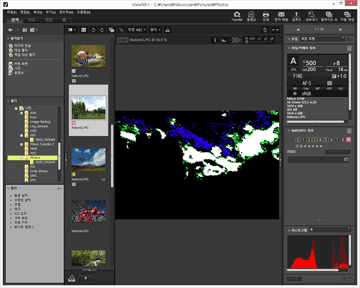 보기 모드를[전체 화면]으로 변경하더라도 손실된 명부는 유지됩니다.손실된 명부 표시를 중지하려면[화상]메뉴에서[하이라이트 디테일 손실]를 다시 선택합니다.
보기 모드를[전체 화면]으로 변경하더라도 손실된 명부는 유지됩니다.손실된 명부 표시를 중지하려면[화상]메뉴에서[하이라이트 디테일 손실]를 다시 선택합니다.
기타 사용 가능한 방법
- "H" 키를 누릅니다.
- [전체 화면] 모드에서 화상을 표시하고 오른쪽 마우스 버튼을 클릭(Mac OS의 경우 "컨트롤" 키를 누른 상태에서 클릭)한 다음 [하이라이트 디테일 손실]을 선택해도 손실된 하이라이트가 표시됩니다.
손실된 명부의 색 표시
화상에 손실된 명부가 있으면 모든 채널에 대해 값이 254 이하인 영역은 검은색으로 표시됩니다. 빨간색, 녹색 및/또는 파란색 채널 값이 255인 영역은 다른 색으로 표시됩니다. "히스토그램"을 사용하여 각 색 채널 상태를 확인할 수 있습니다.
흰색
이 영역은 빨강, 녹색 및 파랑 채널에 255 값을 갖고 있습니다.
노랑색
이 영역은 빨강 및 녹색 채널에 255 값을 갖고 있습니다.
밝은 자홍색
이 영역은 빨강 및 파랑 채널에 255 값을 갖고 있습니다.
사이안
이 영역은 녹색 및 파랑 채널에 255 값을 갖고 있습니다.
빨간색
이 영역은 빨강 채널에 255 값을 갖고 있습니다.
녹색
이 영역은 녹색 채널에 255 값을 갖고 있습니다.
파란색
이 영역은 파랑 채널에 255 값을 갖고 있습니다.
검은색
이 영역의 모든 값은 255보다 작습니다.
